Содержание
Общая информация
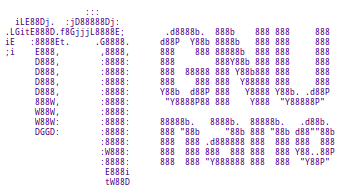 nano1) — консольный текстовый редактор для Unix и Unix-подобных операционных систем, основанный на библиотеке curses и распространяемый под лицензией GNU GPL. В настоящее время включен в дистрибутивы Ubuntu по умолчанию и в установке не нуждается.
nano1) — консольный текстовый редактор для Unix и Unix-подобных операционных систем, основанный на библиотеке curses и распространяемый под лицензией GNU GPL. В настоящее время включен в дистрибутивы Ubuntu по умолчанию и в установке не нуждается.
Чтобы запустить nano, следует открыть терминал и выполнить:
nano
Опции использования
По стандартной команде, позволяющей получить справку по использованию программы, где можно просмотреть возможные опции открытия файлов и иные сведения, следует выполнить:
nano --help
Получаем «выхлоп», приведённый ниже. Следует повторить, команда
имя_программы --help
- стандартна для всех консольных программ.
Использование: nano [ОПЦИИ] [[+СТРОКА,СТОЛБЕЦ] ФАЙЛ]... Опция Длинная форма Значение -h, -? --help Показывать это сообщение +СТРОКА,СТОЛБЕЦ Начать с указаной строки и ряда -A --smarthome Включить умную кнопку home -B --backup Сохранять резервные копии существующих файлов -C <дир> --backupdir=<дир> Каталог для хранения уникальных резервных копий -D --boldtext Использовать жирный шрифт вместо обычного -E --tabstospaces Преобразовать табуляции в пробелы -F --multibuffer Разрешить несколько файловых буферов -H --historylog Сохранять и читать историю поиска/замены строк -I --ignorercfiles Не использовать на файлы nanorc -K --rebindkeypad Исправлять проблему малой клавиатуры -L --nonewlines Не добавлять пустые строки в конце файла -N --noconvert Не преобразовывать из DOS/Mac формата -O --morespace Использование дополнительной строки для редактирования -Q <стр> --quotestr=<стр> Строка цитирования -R --restricted Ограниченный режим -S --smooth Построчная прокрутка вместо полу-экранной -T <#чис> --tabsize=<#чис> Установить ширину табуляции в #чис столбцов -U --quickblank Использовать быструю очистку строки состояния -V --version Показать версию и выйти -W --wordbounds Использовать более точное определение границ слов -Y <стр> --syntax=<стр> Использовать описание синтаксиса для подсветки -c --const Постоянно показывать позицию курсора -d --rebinddelete Исправить проблему Backspace/Delete -i --autoindent Автоматический отступ на новых строках -k --cut Вырезаь от курсора до конца строки -l --nofollow Не следовать по символьным ссылкам, переписывать -m --mouse Разрешить использование мыши -o <дир> --operatingdir=<дир> Установить рабочий каталог -p --preserve Зарезервировать кнопки XON (^Q) и XOFF (^S) -q --quiet Молча игнорировать ошибки запуска, например rc-файла -r <#столбцы> --fill=<#столбцы> Установить точку переноса строки на #столбцы -s <программа> --speller=<программа> Использовать альтернативную программу проверки орфографии -t --tempfile Автозапись при выходе, без лишних вопросов -u --undo Разрешить функцию отмены действий [ЭКСПЕРИМЕНТАЛЬНАЯ] -v --view Режим просмотра (только чтение) -w --nowrap Не переносить длинные строки -x --nohelp Не показывать две строки помощи внизу -z --suspend Разрешить приостановку -$ --softwrap Включить мягкий перенос строк -a, -b, -e, -f, -g, -j (игнорируется, для совместимости с Pico)
Текст помощи nano
Редактор nano разработан для эмуляции функциональности и простоты использования оригинального редактора UW Pico. Редактор разбит на 4 основные части: верхняя строка содержит версию программы, текущее имя файла, который редактируется, и были ли внесены изменения в текущий файл. Вторая часть - это главное окно редактирования, в котором отображен редактируемый файл. Строка состояния - 3 строка снизу - показывает разные важные сообщения. Две строки внизу показывают наиболее часто используемые комбинации клавиш.
Система обозначений комбинаций клавиш следующая: Комбинации с Control обозначены символом (^)2) и вводятся при помощи нажатой кнопки Ctrl или двойном нажатии Escape Esc; комбинации с Esc обозначены символом Meta m и могут быть введены при помощи кнопок Esc, Alt или Meta, в зависимости от используемой клавиатуры. Также, нажатие Esc дважды и дальнейший ввод трёхзначного числа от 000 до 255 введёт соответствующий символ.
Следующие комбинации доступны в главном окне редактирования. Альтернативные комбинации показаны в скобках:
Ctrl+G или F1 - Показать эту справку
Ctrl+X или F2 - Закрыть текущий буфер / Выйти из nano
Ctrl+O или F3 - Записать текущий файл на диск
Ctrl+J или F4 - Выровнять текущий абзац
Ctrl+R или F5 - Вставить другой файл в текущий
Ctrl+W или F6 - Искать текст или регулярное выражение
Ctrl+Y или F7 - Перейти на предыдущий экран
Ctrl+V или F8 - Перейти на следующий экран
Ctrl+K или F9 - Вырезать текущую строку и сохранить её в буфере обмена
Ctrl+U или F10 - Вставить содержимое буфера обмена в текущую строку
Ctrl+C или F11 - Показать положение курсора
Ctrl+T или F12 - Проверить орфографию, если доступно
m+\ или m+| - На первую строку файла
m+/ или m+? - На последнюю строку файла
Ctrl+_ или m+G - Перейти на указанный номер строки и ряд
Ctrl+\ или m+R - Заменить текст или регулярное выражение
Ctrl+^ или m+Alt - Отметить текст в текущей позиции курсора
m+W - Повторить последний поиск
m+^ или m+6 - Копировать текущую строку и сохранить ее в буфере обмена
m+} - Увеличить отступ строки
m+{ - Уменьшить отступ строки
Ctrl+F - Вперёд на один символ
Ctrl+B - Назад на один символ
Ctrl+Space - Вперёд на одно слово
m+Space - Назад на одно слово
Ctrl+P - На предыдущую строку
Ctrl+N - На следующую строку
Ctrl+Alt - На начало текущей строки
Ctrl+E - В конец текущей строки
m+( или m+9 - На начало текущего абзаца; потом следующего абзаца
m+) или m+0 - В конец текущего абзаца; потом следующего абзаца
m+] - На соответствующую скобку
m+− или m+_ - Прокрутить одну строку вверх, не перемещая курсор
m++ или m+= - Прокрутить одну строку вниз, не перемещая курсор
m+< или m+, - Переключить на предыдущий буфер
m+> или m+. - Переключить на следующий буфер
m+V - Вставить следующую комбинацию клавиш как есть
Ctrl+I - Вставить табуляцию в позиции курсора
Ctrl+M - Вставить строку в позиции курсора
Ctrl+D - Удалить символ под курсором
Ctrl+H - Удалить символ слева от курсора
m+T - Вырезать с текущей позиции до конца файла
m+J - Выровнять весь файл
m+D - Подсчитать количество слов, строк и символов
Ctrl+L - Обновить текущий экран
Ctrl+Z - Приостановить редактор (если включено)
m+X - Режим справки разрешить/запретить
m+C - Постоянное отображение положения разрешить/запретить
m+O - Использование дополнительной строки для редактирования разрешить/запретить
m+Shift - Плавная прокрутка разрешить/запретить
m+P - Отображение пробелов разрешить/запретить
m+Y - Подсветка синтаксиса разрешить/запретить
m+H - Умная кнопка home разрешить/запретить
m+I - Автоотступы разрешить/запретить
m+K - Вырезать до конца разрешить/запретить
m+L - Автоматическая разбивка строк разрешить/запретить
m+Q - Преобразование ввода табуляций в пробелы разрешить/запретить
m+B - Делать резервные копии разрешить/запретить
m+F - Несколько файловых буферов разрешить/запретить
m+M - Поддержка мыши разрешить/запретить
m+N - Без преобразования из формата DOS/Mac разрешить/запретить
m+Z - Приостановка разрешить/запретить
m+$ - Мягкий перенос строк разрешить/запретить
Подсветка синтаксиса
На удаленных серверах для правки конфигов можно использовать nano – быстрый, понятный, простой текстовый редактор, с подсведкой синтаксиса. Согласитесь, это очень удобно ![]()
1. Найдем, где в нашей системе находятся примеры файлов .nanorc. На Ubuntu они обычно в каталоге /usr/share/nano/. Скопируем к себе в каталог, файл конфигурации:
$ cp /etc/nanorc ~/.nanorc
2. Добавим строчки в файл ~/.nanorc (на Ubuntu примеры конфигурации идут в поставке) для подсветки необходимых нам файлов, если они отсутствуют в стандартном файле конфигурации:
## TeX include "/usr/share/nano/patch.nanorc" ## POV-Ray include "/usr/share/nano/pov.nanorc" ## Perl include "/usr/share/nano/perl.nanorc" ## Nanorc files include "/usr/share/nano/nanorc.nanorc" ## Python include "/usr/share/nano/python.nanorc" ## C/C++ include "/usr/share/nano/c.nanorc" ## Groff include "/usr/share/nano/groff.nanorc" ## Assembler include "/usr/share/nano/asm.nanorc" ## Ruby include "/usr/share/nano/ruby.nanorc" ## Manpages include "/usr/share/nano/man.nanorc" ## HTML include "/usr/share/nano/html.nanorc" ## Bourne shell scripts include "/usr/share/nano/sh.nanorc" ## Sun Java include "/usr/share/nano/java.nanorc"
3. Если этого мало, то берем Syntax Highlight Pack и настраиваем подсветку при редактировании всего и вся.
Ссылки
- Официальный сайт программы (англ.)



